iOS 15 được bổ sung khá nhiều tính năng bảo mật hoặc liên quan đến bảo mật,ữngtínhnăngbảomậttrêlịch thi đấu hạng 2 mang đến cho người dùng iPhone mức độ an toàn riêng tư cao hơn nhưng cũng đồng thời thuận tiện hơn. Hãy cùng điểm qua những tính năng bảo mật trên iOS 15. 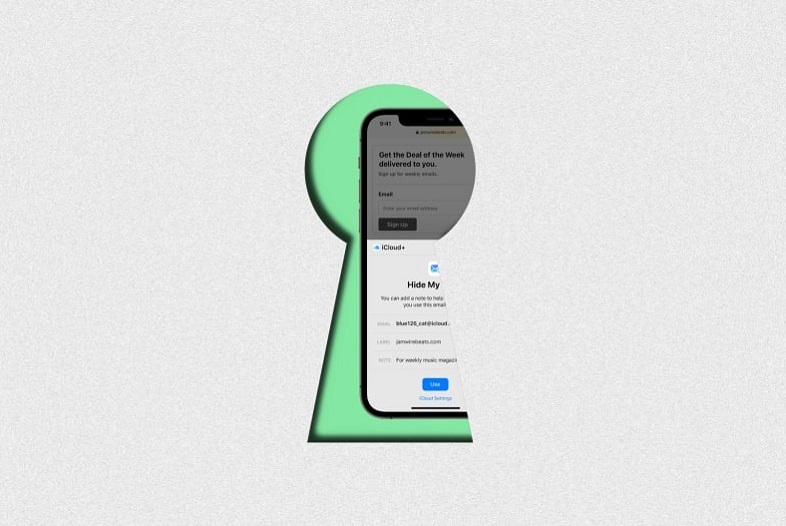 | | iOS 15 được bổ sung khá nhiều tính năng bảo mật. |
Hướng dẫn ẩn IP trên iOS 15 iOS 15 được bổ sung nhiều tính năng bảo mật. Trong đó, Private Relay hỗ trợ ẩn địa chỉ IP cùng lịch sử duyệt web tương ứng để bảo mật thông tin hơn. Tính năng này là một phần gói dịch vụ cao cấp iCloud+ mới, bên cạnh tính năng ẩn địa chỉ email. Private Relay hoạt động dựa trên 2 máy chủ trạm trung chuyển, trạm của Apple sẽ phụ trách xử lý địa chỉ IP còn trạm của nhà cung cấp trung gian sẽ xử lý địa chỉ web mà người dùng truy cập. Để trải nghiệm Private Relay trên iOS 15, người dùng truy cập vào "Cài đặt", bấm phần hồ sơ Apple ID, và chọn iCloud. Sau đó, hãy vào tiếp mục "Chuyển tiếp bảo mật" (Private Relay). Xem hướng dẫn chi tiết hơn ở đây. Đặt mật khẩu cho file PDF iOS 15 đã được tích hợp tính năng Lock PDF, hỗ trợ người dùng đặt mật khẩu cho các tài liệu văn bản PDF, không cần phải thông qua ứng dụng ngoài. Người dùng iPhone chỉ cần truy cập vào ứng dụng "Tệp", rồi mở file PDF cần đặt mật khẩu, nhấp vào biểu tượng tác vụ chia sẻ (hình ô vuông có dấu mũi tên) ở góc dưới trái màn hình, rồi chọn vào mục Lock PDF (Khoá PDF). Xem hướng dẫn chi tiết hơn ở đây. Hướng dẫn thiết lập mật khẩu 2 lớp trên iOS 15 Kể từ phiên bản iOS 15 mới phát hành, người dùng iPhone có thêm ứng dụng xác thực tích hợp sẵn trong hệ điều hành này. Vì thế, người dùng iPhone không cần tải thêm Google Authenticator hay công cụ nào tương đương. Để sử dụng ứng dụng xác thực tích hợp sẵn trong iOS 15, người dùng iPhone vào mục Settings => Passwords. Hãy lựa chọn website cần cài mật khẩu 2 lớp (ví dụ: facebook.com) trong danh sách, hoặc nếu chưa có hãy bấm dấu + để thêm thông tin. Xem hướng dẫn chi tiết hơn ở đây. Hướng dẫn khôi phục mật khẩu Apple ID trên iOS 15 nhờ người thân Trên phiên bản hệ điều hành iOS 15 mới ra, người dùng iPhone có thể nhờ người thân hỗ trợ lấy lại mật khẩu Apple ID bị quên, hoặc cả passcode của máy, một cách khá đơn giản và thuận tiện. Người được nhờ cũng phải đáp ứng một số điều kiện như: Trên 13 tuổi, dùng thiết bị chạy iOS 15 hoặc iPadOS15, cũng đã bật xác thực 2 lớp cho Apple ID, và có cài passcode. Để chuẩn bị danh sách người thân khi cần khôi phục mật khẩu, người dùng iPhone vào Settings, chọn hồ sơ tài khoản Apple ID của mình, rồi chọn vào "Password & Security" => "Account Recovery". Trong trường hợp quên mật khẩu, bạn cần liên hệ với người được nhờ để lấy mã khôi phục 6 số. Mã khôi phục này lấy từ mục "Password & Security" => "Account Recovery" của máy người được nhờ. Xem hướng dẫn chi tiết hơn ở đây. Anh Hào 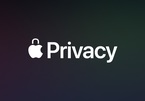 Hướng dẫn ẩn IP trên iOS 15Tính năng Private Relay trên iOS 15 đảm bảo mã hóa trên đường truyền, và ngay cả Apple cũng không có đủ dữ liệu về quá trình duyệt web của người dùng. Hãy xem chế độ duyệt web an toàn này có ảnh hưởng đến tốc độ không |